不少人可能有一个经历,虽然不是专业美编,但偶尔会碰上一些需要用到Photoshop的情况。
比如世超有同学开了培训机构,遇到节日要搞促销,就想着从网上下「海报模版.psd」,自己改2个字就行。
但要为此专门买个PS似乎有点不值。
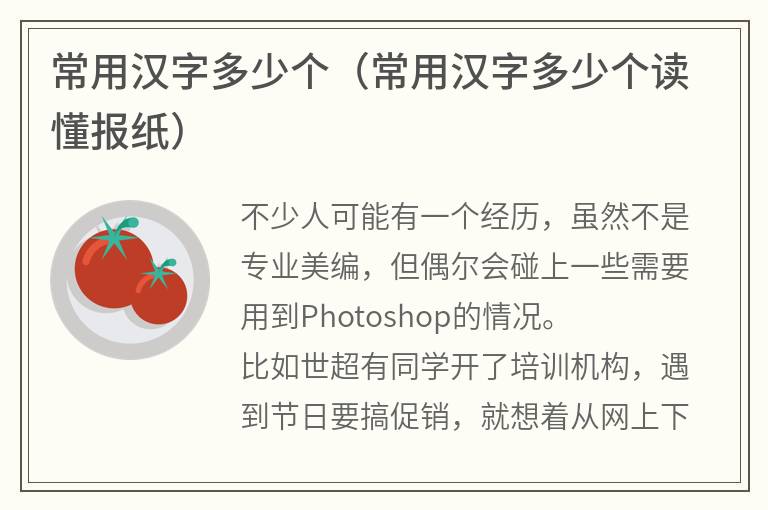
常用汉字多少个(常用汉字多少个读懂报纸)
我知道大家会说谁特么用正版,但PS真正问题是,体积大,性能要求高。
这就很不适合「临时拿来用用」,你不仅需要快速下载安装好PS,还得有一台不错的电脑。
如果你就是我说的这种「平时不需要PS,但可能会用到」的情况,今天世超就给大家推荐2款贫替版PS。
第一款是只有14MB(压缩包)的PhotoDemon,支持一些最基础的PS功能,支持WindowsXP~11,无需安装,随用随开,低配电脑必备。
第二款是一个国外开发者制作的网页端PS:Photopea,功能强大,操作和PS几乎没差,点开即用。
更爽的是,它们还自带简中,所有功能免费使用,无需特殊网络。
简单介绍一下。
PhotoDemon
这个压缩包只有14mb的PS,轻便小巧,下面是打开后的界面,它所支持的功能可以说是最最最基础的了。
如果你只有简单的PS需求,比如套模板啥的,那这玩意刚好。点开文件后,直接替换/添加相应的图层,就能完成你的需求。
如果你想抠图,可以使用它的多边形工具,放大后一点点描下来。
另外,它的克隆标记类似于PS的仿制图章,可以复制某一块区域。
比如世超现在想去掉沙发右边的抱枕,就可以用克隆标记,复制沙发的中间区域,盖在右边区域。
但复制后因为角度、光线等原因,那个区域就很不和谐,像是一个进入异次元的入口。
这时就可以用橡皮擦把边缘简单处理一下,然后大功告成,效果还挺好的。
除了刚说的基础功能,软件还支持照片编辑,比如它有很多的调色、滤镜效果等。
当然这工具也有一些缺点。
首先是功能太过简单,只适合最基础的需求。第二是文字似乎无法编辑,要想编写文字,得重新加个文字图层。
工具完全开源,安装地址:
进入网页后下载压缩包,解压后双击应用程序即可运行。(这玩意放U盘里很香,随插随用)
PS:如果要导出PNG等格式的图片,要「另存为」不是「导出」。
Photopea
如果刚刚的PhotoDemon功能太少,无法满足你,那可以看看这个强大的网页端PS。
首先它支持了PSD、Sketch、XD、XCF等众多设计软件的格式,光是这一点,你就应该能猜到它的专业性了。
进入网页后,除了右侧有广告,Photopea几乎和PS原版一模一样。
诸如钢笔、吸管、污点修复、仿制图章、渐变、对象选择等这些常用工具也应有尽有。
这还不是全部。虽然是网页端,但它也支持了大量的快捷键,并和PS一致。(目前世超只发现自由变换的快捷键ctrl+t,因为和浏览器冲突,改为alt+ctrl+t)
这也就是说,只要你会一点PS,进这个网站就能马上上手。
测试下来,世超认为它和16,17年的PS差不多,它不具备的可能就是PS这两年更新的强大的AI编辑能力。
但就目前这些功能,肯定够日常使用。
那些替换模版啥的基础操作就不演示了,大家可以看下世超复制这个抱枕。
不管是抠图复制,还是最后调整一些角度和阴影,操作起来真和PS没啥区别,最后效果也挺好。
可能有小伙伴会问,网页PS是不是不能安装字体。
之前世超也担心过,但没想到它居然提供了批量载入字体的功能。
这样在打开一些文件时,就不用担心打不出一模一样的字体了。
而且,只要不清除浏览器缓存,下次再打开这个网站,字体可以继续使用,无需重新安装。
Photopea所有功能免费使用,付费可以去广告。我倒是觉得偶尔用用,这个广告没啥影响。
网址:
PS:访问无需特殊网络,如果你连接过慢,可以试试国内的版本#/,由Photopea和稿定设计联合发布,没有侧边广告,缺点是导出文件要登录。
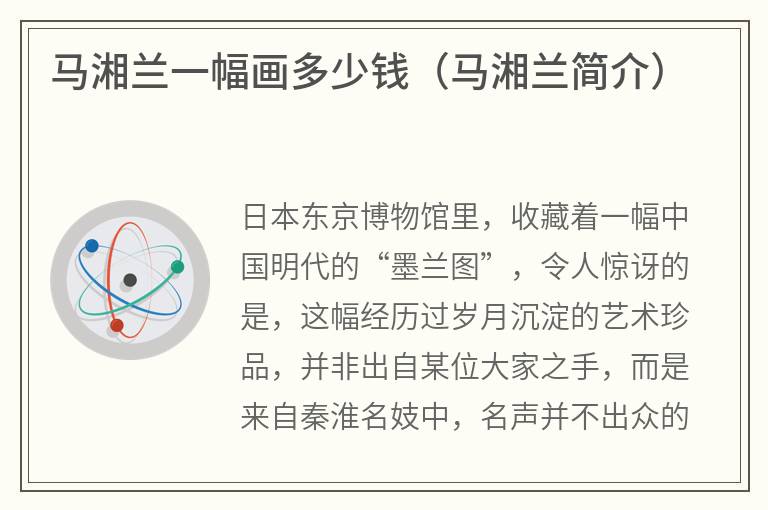
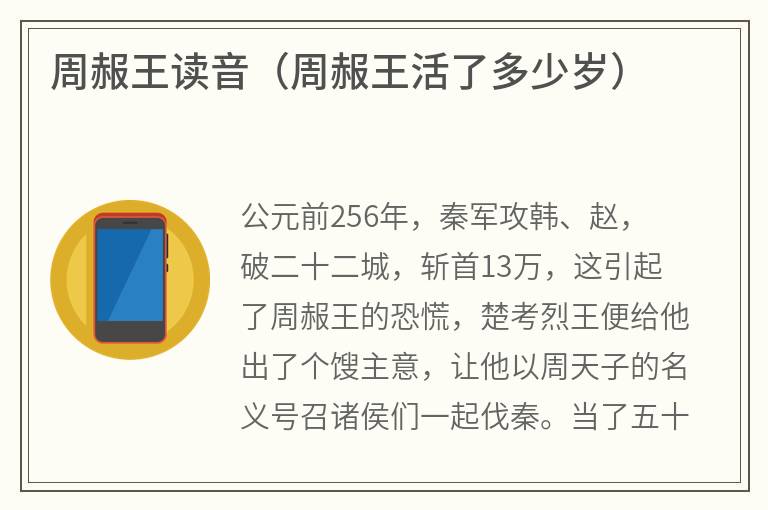

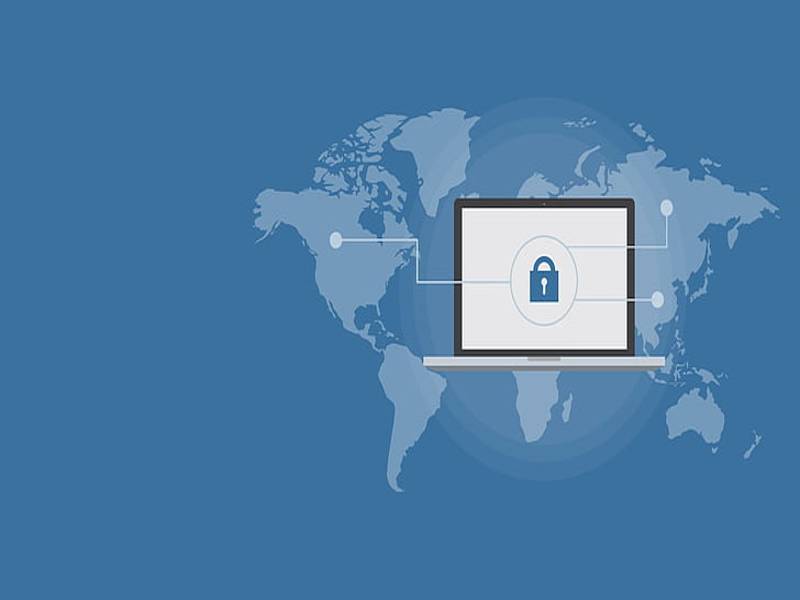
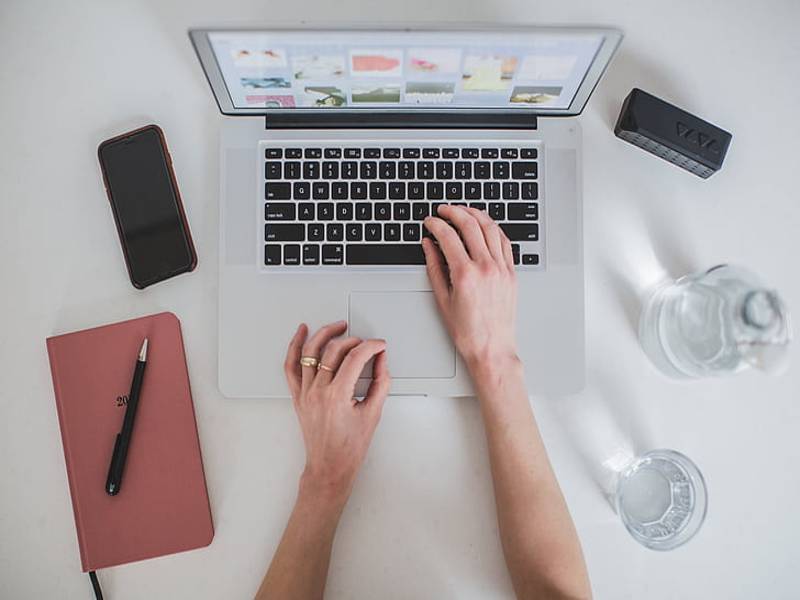

发表评论